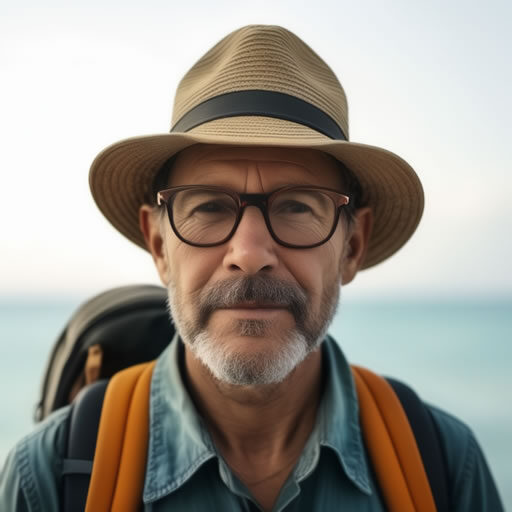Знаете, сколько раз меня выручал Google Переводчик в путешествиях? Не сосчитать! Без него я бы точно пропал в десятках незнакомых стран. Поэтому расскажу, как им пользоваться максимально эффективно на вашем телефоне.
Шаг 1: Запуск приложения. Открываете приложение Google Переводчик (на Android, на iOS все аналогично). Ключевое – правильный выбор языковой пары. Язык оригинала обычно выбирается в левом нижнем углу, но интерфейс может немного отличаться в зависимости от версии приложения.
Шаг 2: Ввод текста. Вводите текст. Это может быть отдельное слово, фраза или целое предложение. Важно! Чем полнее предложение, тем точнее будет перевод. Google Переводчик учитывает контекст, поэтому короткие фразы могут переводиться не так точно, как развернутые предложения. Я сам часто сталкивался с этим, особенно когда пытался перевести отдельные слова, имеющие несколько значений.
Дополнительные фишки, которые упростят жизнь путешественнику:
- Режим разговора: Он невероятно удобен для живого общения. Просто включаете режим и говорите – приложение переводит ваши слова в реальном времени. Спасало не раз на рынках и в общении с таксистами.
- Перевод изображений: Наводите камеру на текст (вывески, меню, инструкции) – и получаете мгновенный перевод. Незаменимая вещь для изучения меню в ресторане, где не говорят по-английски.
- Перевод оффлайн: Загружайте языковые пакеты заранее, чтобы пользоваться переводчиком даже без доступа к интернету. В глубинке это просто необходимо!
Совет профи: Не полагайтесь на переводчик на 100%. Иногда он может давать не совсем корректные результаты. Всегда лучше перепроверить информацию, если это возможно. Например, в важных ситуациях, таких как покупка билетов или бронирование отеля, лучше обратиться к человеку, который хорошо владеет языком.
Как пользоваться переводчиком экрана?
Переводчик экрана: незаменимый спутник путешественника
Мгновенный перевод текста с вывесок, меню или любых других надписей — ключ к комфортному путешествию. Функция виджета Google Переводчика на экране телефона решает эту задачу моментально. Чтобы добавить его, необходимо выполнить несколько простых шагов:
- На главном экране смартфона коснитесь пустого места и удерживайте палец.
- Выберите «Виджеты».
- Найдите виджет приложения «Google Переводчик».
- Удерживая выбранный виджет, переместите его на удобное место на экране.
Советы бывалого путешественника:
- Перед поездкой убедитесь в наличии стабильного интернет-соединения или загрузите необходимые языковые пакеты для оффлайн-перевода.
- Экранный переводчик особенно полезен в странах с нераспространенными языками, где бумажные словари малоэффективны.
- Обратите внимание на точность перевода, особенно при работе с длинными текстами. Иногда лучше использовать несколько методов перевода для сравнения результатов.
- Не забывайте про этику: при переводе меню или других частных материалов, всегда соблюдайте вежливость и уважение к местной культуре.
С помощью этого простого виджета вы сможете легко преодолеть языковой барьер и наслаждаться путешествием без лишних хлопот.
Как переписываться с переводчиком?
За долгие годы странствий я освоил множество способов общения, и вот как я бы посоветовал вам использовать Google Переводчик для переписки с переводчиком, или, если хотите, для прямого перевода разговора:
Первый этап: запустите перевод. Откройте приложение Google Переводчик. Выберите нужную языковую пару, указав в левой части язык говорящего, а в правой – язык, на который вы хотите перевести. Важно: убедитесь, что выбраны именно те языки, которые вам нужны, иначе получите полную абракадабру. Учтите, что некоторые диалекты могут быть не распознаны, так что лучше указывать общепринятые языковые варианты.
Второй этап: разговорный режим. Нажмите кнопку «Разговор». Здесь, на мой взгляд, кроется самая большая хитрость. Говорите чётко и разборчиво, избегая сленга и жаргона. Чем яснее ваша речь, тем точнее будет перевод. Опыт подсказывает: короткие фразы работают лучше длинных. Помните, что технические термины и сложные грамматические конструкции могут вызвать трудности у системы.
Полезные советы от бывалого путешественника: Если вы общаетесь с носителем языка, попробуйте записать разговор на диктофон, чтобы потом внимательнее разобрать перевод. При возникновении неточностей, перефразируйте фразу или попробуйте использовать синонимы. И, наконец, помните – никакой переводчик не заменит живого общения и изучения языка. Даже с самым совершенным переводчиком, лучше всегда иметь под рукой словарь и базовые фразы на языке местного населения.
Как включить автопереводчик в телефоне?
Захотел перевести что-то в походе, а телефон не хочет? Не беда! Вот как активировать быстрый перевод в Google Переводчике, чтобы не терять время на склоне горы или у костра.
- Открываешь приложение «Google Переводчик» – это как надежная карта в твоем рюкзаке.
- В правом верхнем углу ищешь значок меню (три точки обычно), настройки – как компас, указывающий путь к нужной функции.
- Выбираешь «Быстрый перевод». Это как найти секретный проход к заветной вершине. Включаешь его – готово!
- На Android 10 и выше, понадобится еще один шаг: жми «Вставить». Это как правильно закрепить карабин на страховочном тросе – важно для надежности.
- На Pixel 6 и новее – все еще проще.
Полезный совет: перед походом убедись, что у тебя достаточно заряда батареи и стабильный доступ к интернету (если не планируешь работать оффлайн, скачав нужные языки заранее). Это как проверить наличие воды и еды перед выходом на маршрут – важные составляющие успешной экспедиции.
Еще один лайфхак: загрузи нужные языки оффлайн, чтобы переводчик работал даже без связи. Это пригодится в местах с плохим покрытием или за границей, где роуминг дорог. Это как иметь запасные батарейки в походе – всегда пригодится.
Где находится переводчик в телефоне?
Иконка микрофона посередине экрана – ваш быстрый доступ к голосовому переводчику. Это удобно, если вам нужно быстро перевести короткую фразу. Но для более серьезных переводов, особенно в разговоре, лучше использовать Google Translate в режиме разговора.
Чтобы активировать режим разговора в Google Translate:
- Откройте приложение Google Translate.
- В левом нижнем углу вы увидите иконку «Разговор» (обычно это два перекрывающихся кружка, символизирующих собеседников). Нажмите на неё.
- Выберите языки, с которых и на которые вы будете переводить.
Советы опытного туриста:
- Заранее убедитесь в наличии стабильного интернет-соединения, особенно за границей. Роуминг может быть дорогим, поэтому лучше рассмотреть варианты локального Wi-Fi или местной сим-карты.
- Не все языки поддерживаются одинаково хорошо. Для редких языков качество перевода может быть ниже, чем для распространенных. Будьте готовы к возможным неточностям.
- Google Translate может помочь, но не стоит полностью полагаться на него при важных переговорах или документах. В сложных ситуациях лучше обратиться к профессиональному переводчику.
- Обратите внимание на разные режимы перевода в Google Translate – есть текстовый, голосовой и даже перевод с изображения (для меню или вывесок).
Как разговаривать по телефону с переводчиком?
Переговоры с переводчиком по телефону – неизбежная часть путешествий в страны с незнакомым языком. Чтобы избежать недопонимания и сэкономить время, важно знать несколько хитростей.
Профессиональный переводчик – лучший вариант. Да, приложения вроде Google Translate могут выручить в экстренной ситуации, но для важных переговоров (бронирование отеля, аренда машины, медицинские консультации) лучше обратиться к профессионалу. Качество перевода значительно выше, и вы избежите возможных неточностей, которые могут дорого обойтись.
Использование Google Translate: нюансы. Если вы все же решили воспользоваться приложением, помните о некоторых моментах:
- Качество звука: обеспечьте тишину вокруг себя, чтобы приложение корректно распознало вашу речь. Шум ветра, людные места – враги точного перевода.
- Языковая пара: убедитесь, что выбрали правильные языки. Ошибки в этом вопросе могут привести к полной неразберихе.
- Темп речи: говорите четко и не слишком быстро. Дайте приложению время на обработку информации.
- Проверка перевода: перед тем, как передать информацию собеседнику, проверьте перевод на наличие ошибок. Не все фразы переводятся буквально, иногда необходимо адаптировать их к контексту.
- Альтернативные приложения: помимо Google Translate, существуют и другие приложения для перевода, например, Microsoft Translator или Yandex.Translate. Попробуйте несколько, чтобы найти наиболее удобное для себя.
Подготовка к звонку: перед разговором с переводчиком или использованием приложения, запишите основные моменты, которые вам нужно обсудить. Это поможет структурировать разговор и избежать забытых деталей.
Не забывайте о невербальной коммуникации! Даже при телефонном разговоре интонация и темп речи играют важную роль. Старайтесь говорить дружелюбно и вежливо, чтобы создать позитивную атмосферу общения.
Важно помнить: переводчики – это не волшебники. Сложные технические или юридические термины могут вызвать затруднения даже у профессионалов. По возможности, приготовьте письменные пояснения к сложным моментам.
Как работает приложение-переводчик?
Представь себе, что ты в горах Непала, общаешься с местными, а язык знаешь только на уровне «намасте». Тут-то и пригодится переводчик в твоём смартфоне.
Как он работает? Сначала он «слушает» – технология распознавания речи (как очень внимательный друг, который записывает всё, что ты говоришь) преобразует твою речь в текст. Потом, как опытный гид, переводит этот текст на нужный язык, используя огромный словарь и сложные алгоритмы (представь себе, сколько там маршрутов и тропинок!).
И наконец, синтезатор речи «рассказывает» переведенное сообщение – как если бы местный гид переводил тебе всё на понятном языке. Это работает даже оффлайн (хотя и с ограничениями, конечно, как если бы у тебя был ограниченный набор карт местности).
Важно знать:
- Качество перевода зависит от качества звука и интернет-связи. В горах, где связь может быть плохой, лучше использовать оффлайн-режим (но с меньшим объёмом словаря).
- Некоторые приложения позволяют загружать дополнительные языковые пакеты для оффлайн-перевода. Заранее загрузи нужные – это как запастись водой и едой перед походом.
- Не стоит полагаться на переводчик на 100%, особенно в ситуациях, требующих высокой точности (договариваясь о цене, например, всегда проверяй дважды). Это как с компасом – он помогает, но не гарантирует безошибочность.
Почему Google Translate бесплатный?
Бесплатность Google Translate – это не просто щедрость. Это стратегический ход, основанный на принципах машинного обучения. Чем больше людей им пользуются, тем больше данных он получает для самосовершенствования. Это как путешествие по десяткам стран – каждый новый опыт, каждый переведенный текст, каждая поправка пользователя обогащают его «знания».
Главная причина бесплатности – масштабируемость. Google Translate не просто переводчик; это постоянно обучающаяся нейронная сеть. Её точность напрямую зависит от объёма данных. Бесплатный доступ обеспечивает этот огромный поток информации, делая перевод всё точнее и эффективнее. Представьте, сколько языков и диалектов я слышал, путешествуя по миру! Это сравнимо с тем, как Google Translate «исследует» языковое разнообразие планеты.
Кроме того, бесплатность приносит Google другие выгоды:
- Увеличение числа пользователей других сервисов Google.
- Сбор данных о языковых предпочтениях и тенденциях.
- Укрепление позиции Google как лидера в сфере технологий.
В итоге, бесплатный доступ – это инвестиция в будущее, позволяющая создать мощный и универсальный инструмент перевода, полезный миллиардам людей по всему миру. Лично я, побывав в стольких странах, могу сказать, что точность переводов Google Translate впечатляет, и это результат именно такой стратегии.
Есть ли переводчик для текстовых сообщений?
Конечно, перевод текстовых сообщений – дело привычное для путешественника, объездившего полмира. Google Translate – ваш незаменимый спутник. Он прекрасно интегрируется с другими приложениями, позволяя переводить текст прямо на месте. Забудьте о неудобных копи-пастах!
Важно! Обратите внимание: функция «Tap to Translate» работает только с текстом. Если нужно перевести надпись на фотографии, придется воспользоваться функцией распознавания изображений Google Translate отдельно. Это, кстати, часто спасало меня в экзотических уголках планеты, где даже местные жители не всегда могли прочитать старинные вывески.
Кроме Google Translate, для расширенного перевода в поездках я рекомендую:
- Изучить базовые фразы на языке страны посещения – это существенно упростит общение и добавит вам шарма в глазах местных.
- Использовать оффлайн-режимы переводчиков – не везде есть стабильный интернет. Загрузите нужные языковые пакеты заранее!
- Не полагаться полностью на автоматический перевод. Иногда контекст теряется, и лучше уточнить непонятные моменты у носителя языка.
Помните, что даже самый лучший переводчик – это лишь инструмент. Живое общение и уважение к культуре страны — вот залог успешного путешествия.
Как включить аудио переводчик?
Включение аудиопереводчика — дело нескольких секунд, но опыт, который он открывает, бесценен. Я объездил десятки стран, и могу сказать: без него невозможно по-настоящему понять местную культуру.
Шаг за шагом:
- Разрешите доступ к микрофону: Без этого никуда. В настройках браузера убедитесь, что Google Переводчику разрешено использовать микрофон. Иногда браузеры «забывают» эти разрешения, особенно после обновления.
- Проверьте настройки микрофона: Убедитесь, что выбран правильный микрофон, если у вас несколько устройств ввода звука. Шумные места могут снизить качество перевода. Идеально — тихий уголок.
- Выберите языки: Google Переводчик поддерживает множество языков, но качество перевода зависит от их популярности. Экзотические языки могут давать менее точные результаты.
- Нажмите на значок микрофона: Этот значок обычно расположен рядом с полем ввода текста. Готовьтесь говорить четко и не слишком быстро.
- Говорите естественно: Не пытайтесь произносить слова слишком артикулированно. Естественная речь обычно переводится лучше.
- Нажмите на кнопку остановки: После того, как вы закончили говорить, нажмите на кнопку остановки записи. Перевод появится мгновенно.
Дополнительные советы от бывалого путешественника:
- Загрузите приложение Google Переводчик на телефон — это позволит использовать аудиопереводчик даже без доступа к интернету (для некоторых языков доступна оффлайн-функция).
- Иногда полезно комбинировать аудиоперевод с текстовым вводом, если переводчик не распознал что-то корректно.
- Не забывайте о культурных нюансах. Даже точный перевод может быть воспринят неправильно, если не учитывать контекст и местные особенности общения.
Как пользоваться встроенным переводчиком?
Встроенный переводчик Chrome – незаменимая вещь для путешественника! Он существенно упрощает жизнь, позволяя понимать информацию на незнакомых языках прямо в браузере. Но как им пользоваться?
Включение/отключение перевода:
- Откройте Chrome на своем компьютере (или мобильном устройстве – принцип аналогичный).
- Нажмите на три точки в правом верхнем углу (меню настроек).
- Выберите «Настройки».
- В левом меню найдите «Языки».
- В разделе «Google Переводчик» найдите переключатель «Использовать Google Переводчик» и включите или отключите его.
Лайфхаки опытного путешественника:
- Добавьте нужные языки: Прежде чем отправиться в путешествие, добавьте языки стран, которые вы планируете посетить. Это ускорит работу переводчика.
- Не полагайтесь только на переводчик: Имейте в виду, что автоматический перевод не всегда идеален, особенно при переводе нюансов и идиом. Полезно иметь под рукой разговорник или хотя бы несколько базовых фраз на местном языке.
- Обращайте внимание на контекст: Переводчик может предложить несколько вариантов перевода – выбирайте тот, который лучше всего подходит к контексту предложения.
- Используйте оффлайн-режим (при наличии): Некоторые функции Google Translate могут работать в автономном режиме, что очень полезно в местах с плохим интернетом. Загрузите необходимые языковые пакеты заранее.
- Комбинируйте переводчик с другими инструментами: Используйте переводчик в сочетании с приложениями для изучения языков, словарями и картами. Это даст вам наиболее полное представление о ситуации.
Важно помнить: Даже с помощью лучшего переводчика, живое общение всегда предпочтительнее. Попробуйте выучить несколько базовых фраз на местном языке – это всегда ценится местными жителями и значительно улучшит ваш опыт путешествия.
Какой переводчик скачать на телефон?
За много лет скитаний по миру я перепробовал десятки переводчиков. Google Переводчик – мой верный спутник. Его простота и функциональность бесценны.
Скачайте приложение Google Переводчик для Android. Но помните, что перевод – это не просто набор слов. Это искусство, требующее понимания контекста. Даже лучший переводчик не всегда идеален.
Полезные советы от бывалого путешественника:
- Используйте функцию «камера» для перевода текста с фотографий – незаменимо в меню ресторанов или на указателях.
- Обращайте внимание на разные варианты перевода – иногда один точнее передает смысл, чем другой.
- Не полагайтесь полностью на переводчик в важных ситуациях – лучше уточнить у местных жителей. Иногда жесты говорят больше слов!
Как сделать встроенный переводчик в телефоне?
Захотел переводить слова на ходу, прямо среди горных вершин или на берегу бурной реки? Gboard – твой незаменимый спутник! Установи его на свой Android-смартфон – это как взять с собой надежного проводника в мире языков.
Открываешь любое приложение для текста – будь то заметки о маршруте в Keep или отчет о походе в Gmail. Нажимаешь на текстовое поле. Видишь значок «Открыть меню» на клавиатуре Gboard? На него и жмешь. Потом – на значок «Перевод». Выбираешь язык, с которого будешь переводить (например, местный диалект, который ты только что услышал от приветливого аборигена).
Полезно знать:
- Не забудь скачать оффлайн-пакеты языков для Gboard заранее. В горах и лесах интернет может быть недоступен, а без перевода – как без карты.
- Проверь, достаточно ли заряжен телефон. В походе это критично, особенно когда ищешь дорогу или пытаешься объясниться с местными. Портативное зарядное устройство – твой верный друг!
- Научись пользоваться автономными переводчиками: есть приложения, работающие без интернета. Это дополнительная страховка в экстремальных ситуациях.
С Gboard ты сможешь разобраться с указателями на тропе, меню в местной таверне и даже пообщаться с жителями отдаленных деревень, обогащая свой туристический опыт.
В чем проблема с Google Translate?
Проблема Google Translate, как и любой машинной системы перевода, кроется прежде всего в неоднозначности языка. Бывало, я заказывал еду в Таиланде, опираясь на перевод, и получал вместо ожидаемого лапши с морепродуктами что-то совсем неожиданное. Всё дело в том, что одно и то же слово может иметь несколько значений, а контекста, доступного переводчику, зачастую недостаточно для правильного выбора. Он подобен слепому, пытающемуся собрать пазл – видит отдельные кусочки, но не понимает общей картины.
На практике это проявляется в самых разных ситуациях: от неверного перевода названий блюд до курьезных ошибок в деловой переписке. Я сам однажды попал в неловкое положение, пытаясь перевести вывеску на испанском – Google Translate подвел, и я вместо уютного кафе оказался в… магазине запчастей. Это лишь иллюстрирует, насколько важен контекст, который машина не всегда может уловить.
Другая серьезная проблема – гендерные особенности разных языков. В русском языке мы в основном обходим эту тему, а вот в испанском или немецком, например, существительные имеют род, а местоимения – согласование по роду. Google Translate часто спотыкается на этих нюансах, приводя к нелепым или даже оскорбительным ошибкам. Представьте, вы пытаетесь сделать комплимент, а переводчик из-за неправильного выбора местоимения превращает его в грубость. Такое случалось со мной не раз, поэтому теперь я всегда перепроверяю перевод, особенно в таких ситуациях.
В итоге, Google Translate – удобный инструмент, но им нужно пользоваться с осторожностью, особенно при переводе важной информации. Всегда помните: это лишь помощник, а не замена профессионального переводчика, особенно в сложных ситуациях, связанных с культурными или языковыми нюансами.
Как правильно пользоваться переводчиком?
Представь, что переводчик – это твой опытный проводник в незнакомой горной местности. Если чувствуешь, что он не довел тебя до нужной вершины (не перевел все), прямо скажи ему об этом – не стесняйся. Не сбивай его с пути (не перебивай во время перевода).
Важно! Не бойся использовать «местный диалект» – жаргон, сленг, идиомы, аббревиатуры или сложные термины. Как опытный турист, ты знаешь, что иногда без них никак. Однако, если речь идет о редких, специфических терминах (например, технических или медицинских), обязательно уточни их значение и при необходимости приведи примеры для лучшего понимания. Это как показать проводнику на карте точное место, куда тебе нужно попасть.
Например:
- Не достаточно сказать «крутой склон». Уточни: «очень крутой склон, угол наклона примерно 45 градусов, каменистый, с рыхлым грунтом».}
- Вместо «проблемы с снаряжением», лучше сказать: «разорвалась стропа на страховочной системе, модель Petzl ASAP, номер партии такой-то».}
- Вместо «плохая погода», скажи: «сильный снегопад, видимость 5 метров, скорость ветра 25 м/с».}
Чем точнее ты сформулируешь запрос, тем качественнее будет «перевод» и тем быстрее ты доберешься до цели. Подробная информация – залог успешного путешествия, как и в случае с переводом.
Как работает переводчик?
Перевод – это не просто замена слов, это настоящее путешествие между культурами. Я, как человек, объездивший полмира, знаю, что переводчик – это своего рода проводник, переносящий смысл не только с одного языка на другой, но и из одной культурной реальности в другую. Ключ к успеху – точные инструкции. Клиенту необходимо четко определить цель перевода: будет ли это литературный текст, техническая документация или рекламный слоган? От этого зависит выбор стратегии и стиля.
Хороший переводчик – это не просто лингвист, это культурный антрополог. Он должен не только знать грамматику и лексику, но и понимать нюансы, идиомы, невербальные сигналы, заложенные в исходном тексте. Например, юмор, который работает в одной культуре, может быть совершенно непонятен в другой. Поэтому, сохранение точности – это не просто дословный перевод, а передача смысла и эмоционального окраса.
Обратите внимание на детали. Даже кажущиеся незначительными культурные особенности могут повлиять на восприятие текста. Это может быть все что угодно: система счисления, дата, форма обращения.
- Например, в некоторых культурах прямолинейность считается грубостью, а в других – признаком честности.
- Или, цвет, символизирующий удачу в одной стране, может быть символом траура в другой.
Поэтому, не стоит недооценивать важность качественного перевода. Он – залог успешного общения и взаимопонимания в глобализированном мире. Хороший переводчик – это инвестиция в успех вашего проекта.
Как работают приложения для перевода?
Сколько раз я оказывался в ситуации, когда незнание языка становилось настоящей проблемой во время путешествий! К счастью, сейчас приложения для перевода – настоящие спасители. Они работают по принципу многоступенчатой обработки информации.
Сначала приложение использует технологию распознавания речи – это как бы «уши» приложения, которые «слушают» вашу речь и преобразуют звуковые волны в текст. Важно понимать, что качество перевода напрямую зависит от чистоты вашей речи и окружающего шума. В шумном кафе или на ветреному рынке результат может быть не таким точным.
Далее идет этап машинного перевода. Здесь используется сложная алгоритмическая магия, которая сравнивает слова и предложения с огромными базами данных, выбирает наиболее подходящие варианты и создает перевод. Качество перевода здесь зависит от двух факторов: мощности алгоритма и наличия в базе данных специфических терминов (например, жаргонных выражений или профессиональной лексики).
И, наконец, синтез речи – приложение «говорит» вам перевод. В зависимости от приложения, голос может быть более или менее естественным. Я встречал приложения, где синтезированная речь звучит как робот, а в других – почти как живой человек. Здесь тоже много зависит от технологических возможностей разработчиков.
Несколько советов от бывалого путешественника:
- Выбирайте приложения от известных разработчиков: обычно они более точные и надёжные.
- Проверяйте перевод: машинный перевод не всегда идеален, всегда полезно посмотреть на текст перевода, прежде чем использовать его в общении.
- Учитывайте контекст: иногда нужно немного подправить перевод, чтобы он лучше соответствовал ситуации.
- Изучайте хотя бы несколько базовых фраз на языке страны, которую вы посещаете. Это всегда помогает.
Где переводчик на клавиатуре?
Значок переводчика на клавиатуре обычно находится в левом верхнем углу, на строке подсказок. Нажмите его, чтобы открыть панель переводчика.
Там нужно выбрать нужный язык перевода. Обратите внимание, что качество перевода зависит от выбранного языка и самого приложения. Для редких языков перевод может быть неточным. Иногда лучше использовать отдельный, специализированный переводчик, особенно для важных документов или сложных текстов.
Ввод текста осуществляется стандартно, но есть и удобная функция голосового ввода, что особенно полезно, если вы спешите или вам неудобно печатать на незнакомой клавиатуре. Совет: перед поездкой убедитесь, что ваш переводчик поддерживает офлайн-режим, так как мобильный интернет может быть дорогим или недоступен в некоторых местах.
Кроме того, многие отельные приложения и навигаторы имеют встроенные переводчики. Проверьте их функционал – иногда они даже могут распознавать текст с фотографий. Это невероятно удобно для меню в ресторанах или указателей на улицах.
Полезные приложения: Помимо стандартного переводчика на вашей клавиатуре, обратите внимание на приложения Google Translate, Microsoft Translator и Yandex.Translate. Они предлагают расширенный функционал, например, перевод разговоров в режиме реального времени или транскрипцию речи.